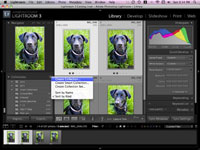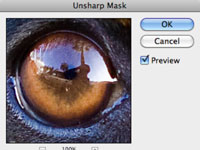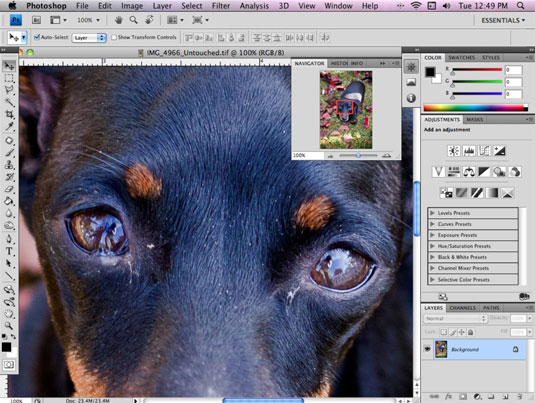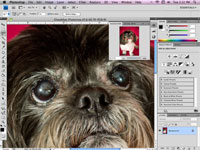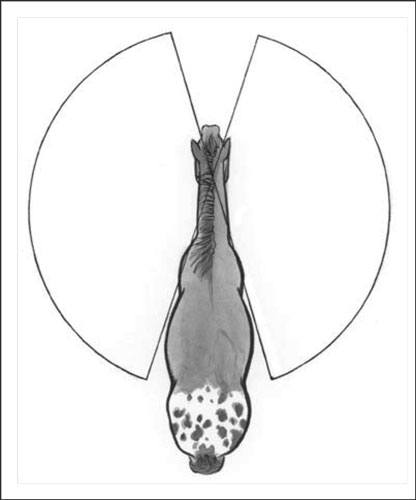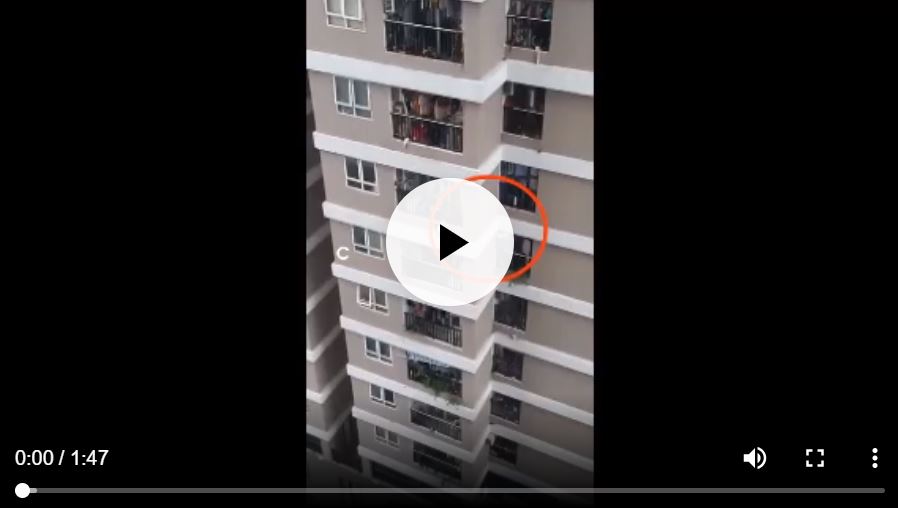Quelle que soit l'habileté de votre doigt sur la gâchette, même les meilleurs photographes peuvent parfois se retrouver avec des images floues (ou légèrement floues). La bonne nouvelle? Photoshop a une fonctionnalité assez puissante pour affiner vos photos de chien.
Les mauvaises nouvelles? Bien qu'il s'agisse d'une fonctionnalité sophistiquée, la fonction de netteté de Photoshop ne peut pas faire grand-chose ; cela ne crée vraiment l' illusion d'une image plus nette qu'en augmentant le contraste autour des bords de la photo.
Pour affiner une image floue dans Photoshop, procédez comme suit :

1Dans la barre d'outils de Photoshop, choisissez Filtre → Netteté → Masque flou.
Les effets de netteté doivent être suffisamment subtils pour ne pas dégrader votre image. Utilisez des zones texturées, comme la fourrure du chien, pour évaluer si vous êtes allé trop loin. La fourrure doit avoir une certaine définition, mais vous ne voulez pas nécessairement que chaque mèche de cheveux vous saute dessus.
C'est l'un de ces outils qui doivent avoir été créés le jour opposé. Le masque flou fonctionne en fait pour affiner votre image.
2Dans la boîte de dialogue Masque flou, assurez-vous que la case Aperçu est cochée.
La fenêtre Aperçu affiche une petite partie de votre image. Cliquez et maintenez enfoncé sur la fenêtre d'aperçu pour voir à quoi ressemble l'image sans accentuer la netteté. Relâchez le bouton de la souris pour voir l'image affinée. Voir l'aperçu changer entre affiné et non affiné vous permet de mieux voir l'impact de vos paramètres.
3Utilisez le curseur Rayon pour augmenter ou diminuer le nombre de pixels autour des bords inclus dans la netteté.
En règle générale, n'augmentez jamais votre rayon au-dessus de 2,0 pixels. Ce contrôle est sensible ; l'augmenter trop provoque une lueur irrégulière sur les bords de votre photo, ce qui affecte négativement la qualité globale de votre image.
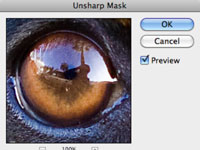
4Utilisez le curseur Quantité pour augmenter ou diminuer le contraste des bords (ou la netteté perçue) de votre photo.
En général, n'augmentez jamais votre netteté au-dessus de 100 pour cent. Gardez ce nombre entre 75 et 90 pour cent, selon le degré d'affûtage nécessaire.
5Enfin, utilisez le curseur Seuil pour lisser certaines zones qui peuvent sembler un peu trop accentuées.
Commencez avec ce curseur réglé à quatre niveaux. Les zones sans beaucoup de contraste, comme la peau, peuvent parfois devenir granuleuses lorsque vous affinez une photo. Votre paramètre de seuil peut lisser cela.
6Lorsque vous êtes satisfait de votre aperçu, cliquez sur OK.
Si les yeux de votre chien sont au centre de votre photo, rendez-les aussi parfaits que possible en n'aiguisant que ses yeux. Les yeux donnent non seulement au spectateur un aperçu de l'état d'esprit de votre chien, mais peuvent aussi littéralement agir comme des mini miroirs, faisant allusion à ce qui se passait devant votre chien au moment même où vous avez pris la photo.
Même si votre image globale n'a pas besoin d'être affinée, vous pouvez toujours envisager d'affiner uniquement les yeux de votre chien.